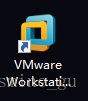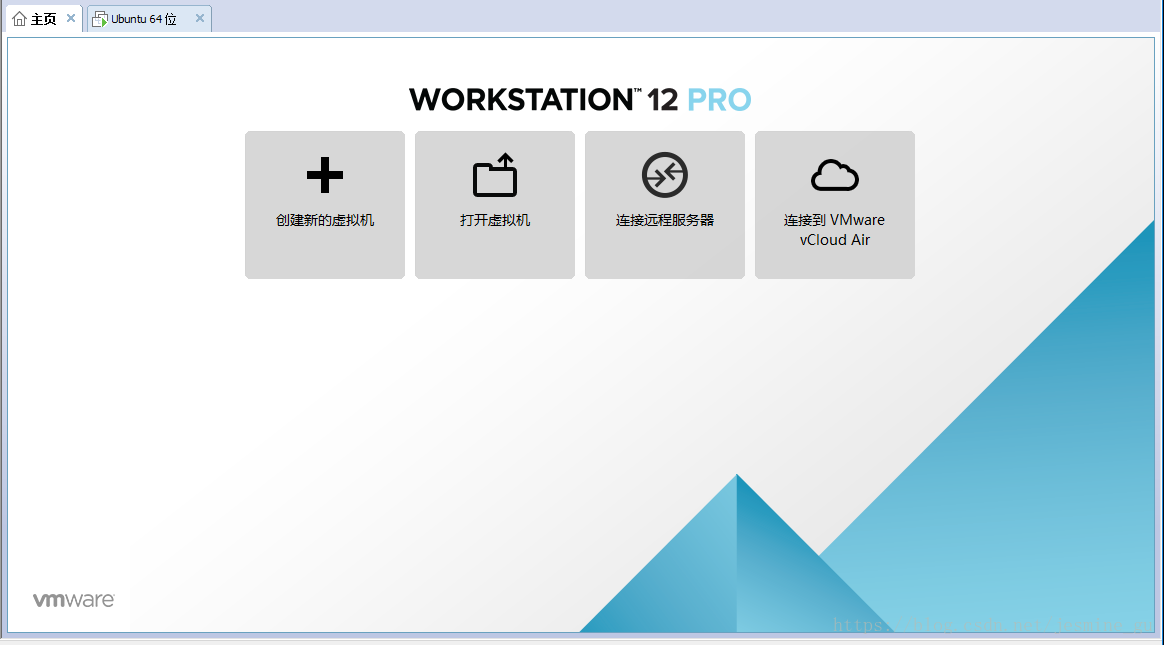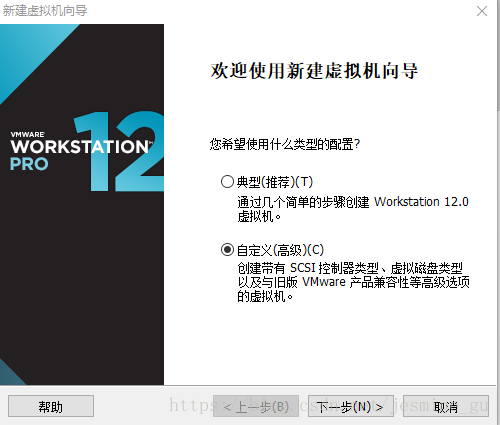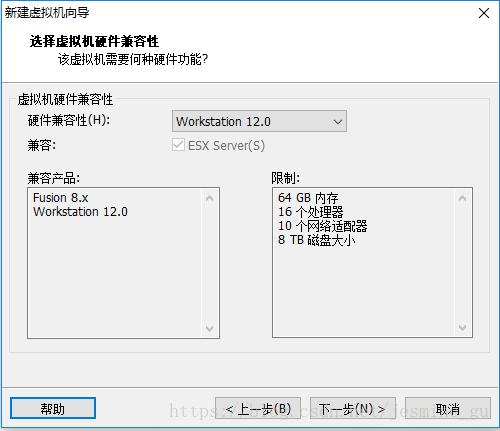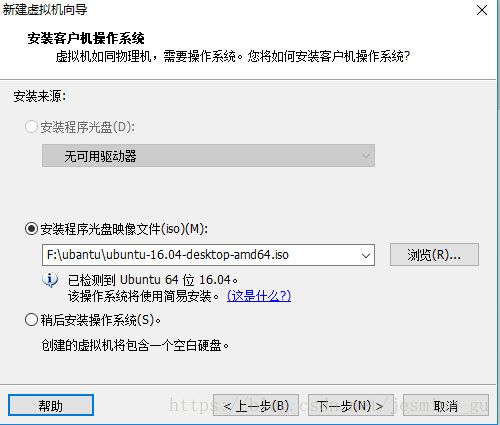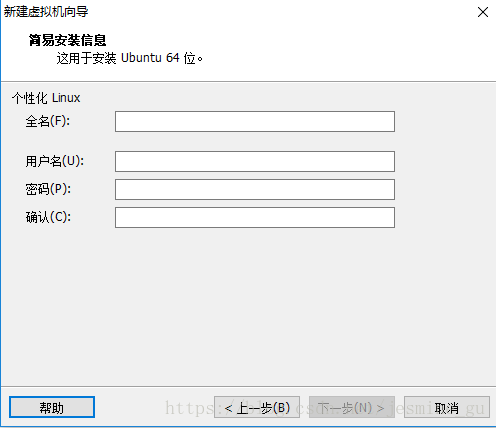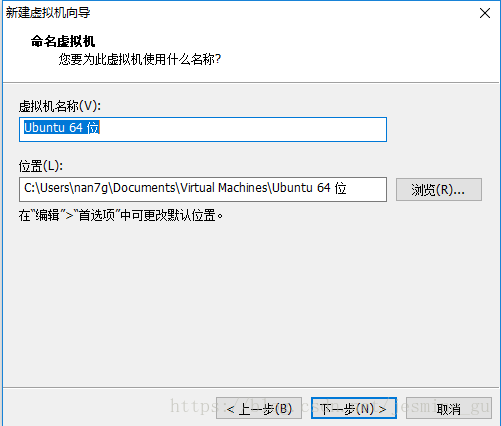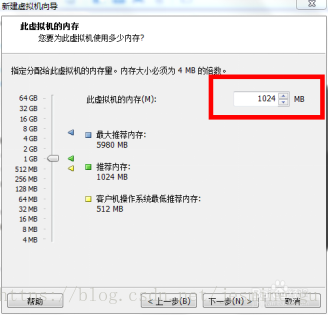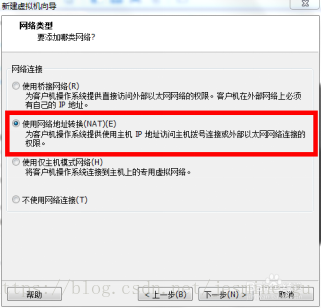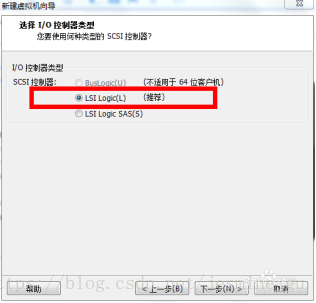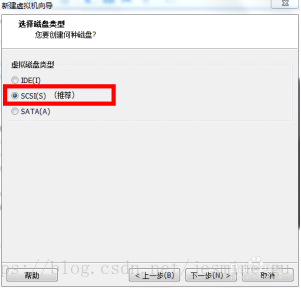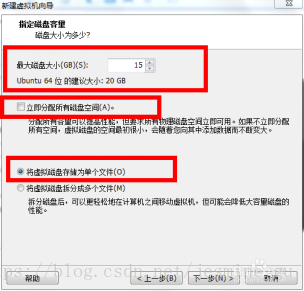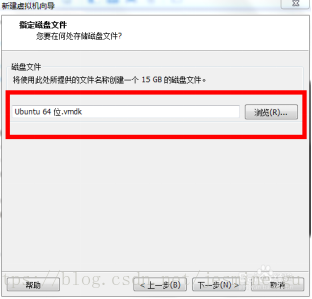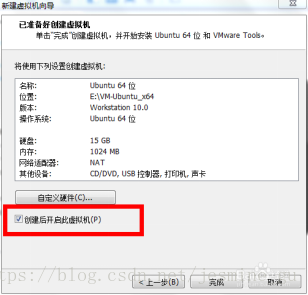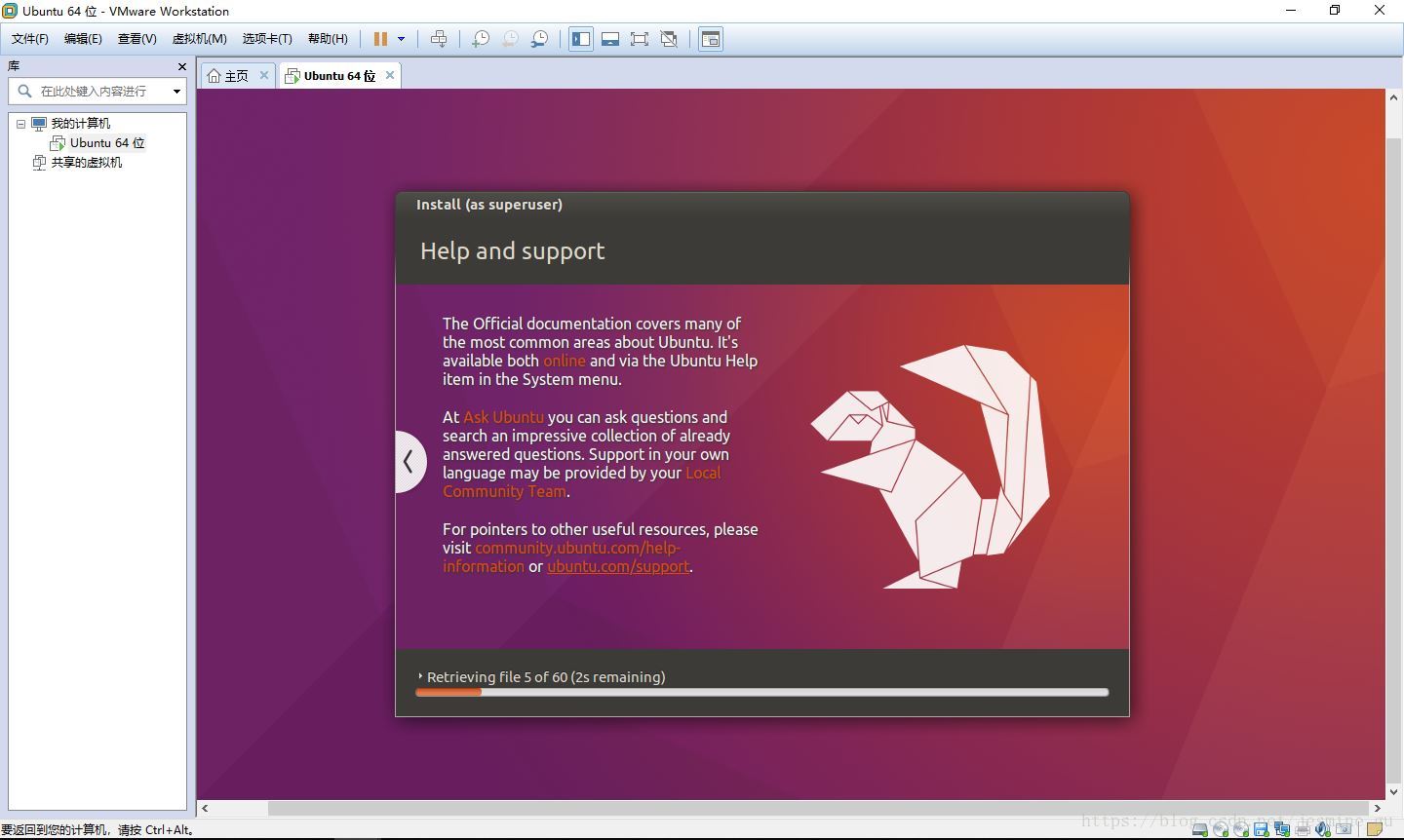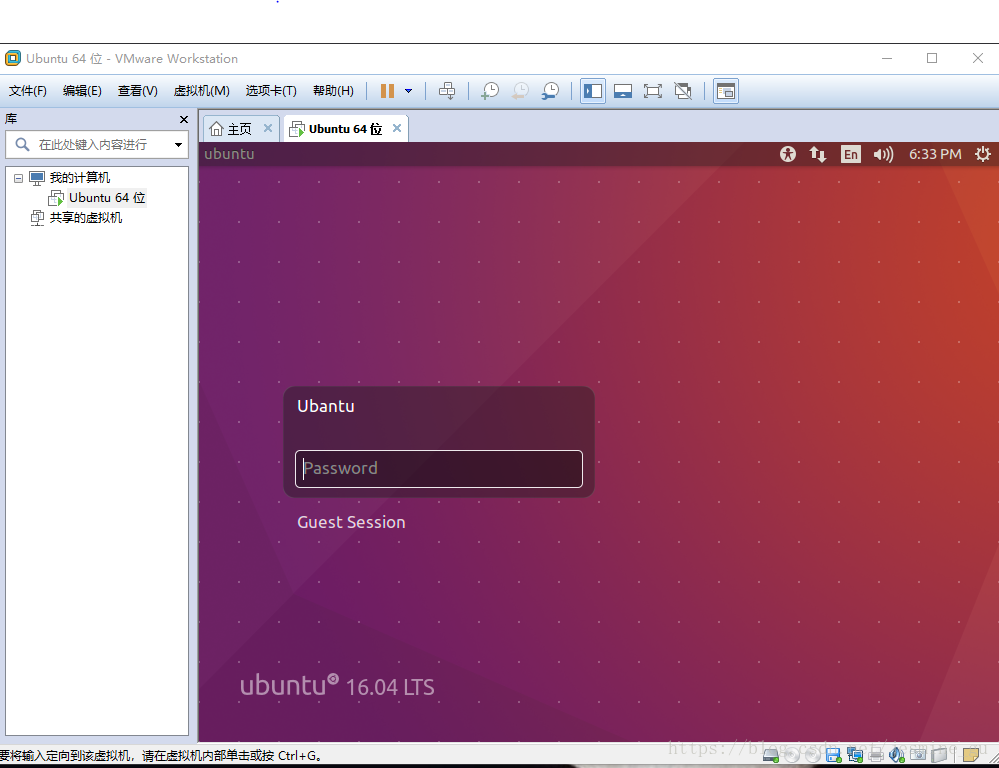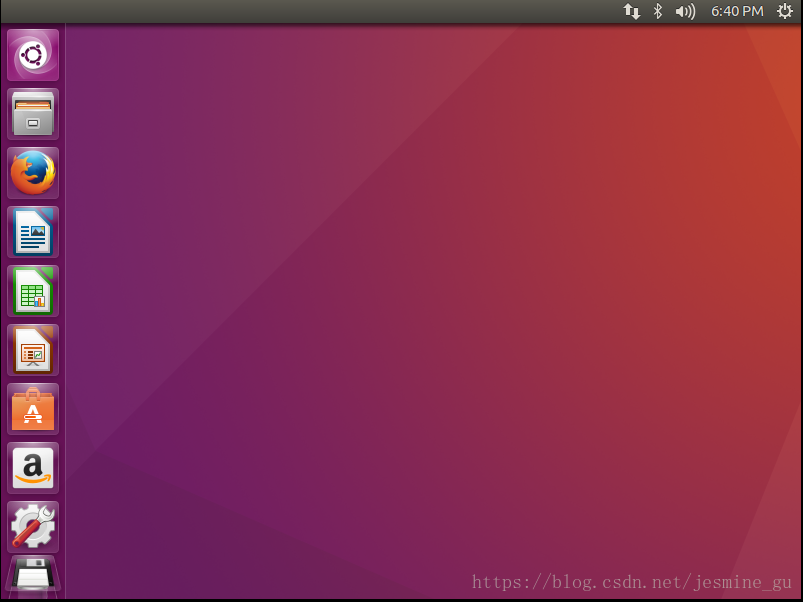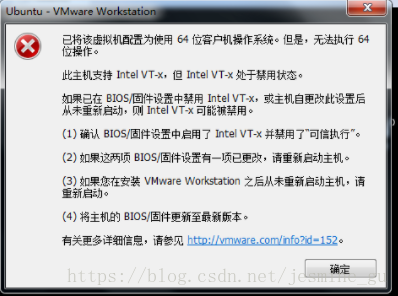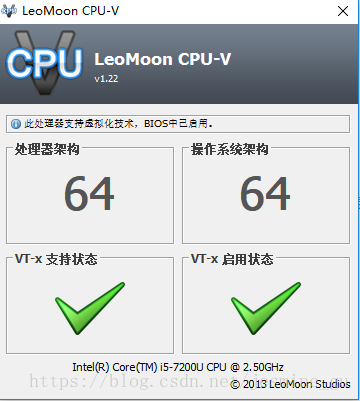Win10下在VMware虛擬機器上安裝Linux Unbantu安裝記錄
1.在Win10環境下安裝Vmware虛擬機器。
下載vmware,官網
按照提示一步步往下,沒什麼太大的問題
產品金鑰百度上有很多,附一個:5A02H-AU243-TZJ49-GTC7K-3C61N
2.在執行虛擬機器後,安裝Linux作業系統。
下載iso映像檔案
Ubuntu的官方下載路徑:http://www.ubuntu.com/download/desktop
[如果速度很慢的話,也可以參考http://pan.baidu.com/s/1pLrgbsn,ubuntu-16.04-desktop-amd64.iso,1.38GB]
開啟安裝好的VMware
進入建立新的虛擬機器
選擇自定義安裝,點選下一步
自動選擇最新版本,可以不做改變,直接下一步
選擇要安裝的映象檔案,點選下一步
設定登陸時候的使用者名稱密碼,下一步
選擇虛擬機器檔案存放位置,點選下一步
根據電腦配置進行選擇
選擇虛擬機器記憶體大小
這裡預設NAT,可進行實際情況選擇
預設,下一步
註釋:這裡注意選擇15G不是立即就用15G,vmware的虛擬機器是動態擴充套件的,也就是最大可以到15G。當前用多少,就會佔用多大的物理空間。
點選完成。
3.啟動Linux作業系統。
至此完成
4.出現的問題及解決
參考博文:VMware12提示 已將該虛擬機器配置為使用 64 位客戶機作業系統。但是,無法執行 64 位操作。
解決辦法:
下載LeoMoon CPU-V 檢查一下CPU VT-x狀態是否啟用
leomoon-cpu-v.zip Inter Tv-x啟用檢查工具官方下載綠色版
解壓之後直接執行
為解決問題之前右側的VT-x啟用狀態是紅色的×
開啟bios進行設定
以我的電腦——惠普為例
開機出現開機畫面的時候連續不間斷的按F10,如果無反應則連續不間斷的按esc,然後按F10進入
我進去之後是中文的,所以很容易就找到了:是否支援虛擬機器,禁用改成支援
如何操作電腦左下角都會有提示
設定完成儲存退出後,該錯誤解決。